
Spisu treści:
- Autor John Day [email protected].
- Public 2024-01-30 11:32.
- Ostatnio zmodyfikowany 2025-01-23 15:03.
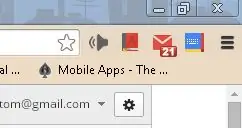
Rozszerzenia to bardzo przydatne narzędzie w przeglądarce Google Chrome. Mogą się różnić od słowników, skrótów e-mail, a nawet rejestratorów ekranu.
Niezwykle łatwe i bardzo przydatne rozszerzenia mogą poprawić wrażenia z korzystania z Chrome.
Krok 1: Sklep Chrome
Odwiedź tę stronę:
To jest sklep z chromami. Zawiera aplikacje i rozszerzenia. Pozwala na maksymalizację ekosystemu Google. Zapoznaj się z tą stroną i zaglądaj tu często. Google stale odnawia „polecane”, a programiści nadal tworzą nowe i świetne aplikacje.
Krok 2: Pobierz
Znajdź rozszerzenie, którego chcesz użyć. Większość rozszerzeń powinna być bezpłatna, więc żadna transakcja nie powinna być wymagana. Po znalezieniu odpowiedniego rozszerzenia kliknij za darmo, a następnie zainstaluj. Teraz zostanie pobrany. Po zakończeniu pobierania. Zostaniesz poproszony o "dodanie rozszerzenia", kliknij tak i pomyślnie zainstalowałeś rozszerzenie. Często po zainstalowaniu i rozszerzeniu witryna programistów otworzy się w nowej karcie i poprosi o przekazanie darowizny. Zignoruj to.
Krok 3: Zalecane rozszerzenia
Oto moje rozszerzenia, które polecam:
Słownik Google
Kliknij dwukrotnie dowolne słowo, a ono je zdefiniuje. Całkiem poręczny i bardzo łatwy
Checker plus dla Gmaila
Szybki rzut oka na Twój e-mail, zamiast wchodzenia na stronę. Rozszerzenie jest w pełni rozwinięte, co oznacza, że możesz przeglądać, usuwać, odpowiadać itp. Wszystko w rozszerzeniu. Bardzo przydatne
Potężny tekst
Jeśli masz tablet z Androidem, który nie może wysyłać i odbierać SMS-ów, użyj potężnego tekstu. Zsynchronizuje się również z Twoim komputerem.
Baw się dobrze, sprawdzając rozszerzenia!
Zalecana:
Jak zainstalować system operacyjny: 4 kroki

Jak zainstalować system operacyjny: W każdym przypadku komputery potrzebują systemu operacyjnego do pracy, więc tutaj pokażemy, jak zainstalować go samodzielnie od podstaw
Jak zainstalować wtyczki w WordPressie w 3 krokach: 3 kroki

Jak zainstalować wtyczki w WordPressie w 3 krokach: W tym samouczku pokażę Ci niezbędne kroki, aby zainstalować wtyczkę WordPress na swojej stronie. Wtyczki można instalować na dwa różne sposoby. Pierwsza metoda to ftp lub cpanel. Ale nie będę tego wymieniać, ponieważ jest naprawdę kompletna
Jak zainstalować Windows 95 na telefonie z Androidem: 3 kroki

Jak zainstalować Windows 95 na telefonie z Androidem: Czy kiedykolwiek chciałeś uruchomić Windows 95 na swoim urządzeniu z Androidem? Emulacja jest bardzo trudnym procesem, na szczęście Windows 95 ma bardzo małe wymagania. W telefonie działa idealnie jak na komputerze, jeśli ktoś chce mieć system operacyjny na
Jak zainstalować zestaw Robo Recall Mod Kit (2019 Launcher): 4 kroki

Jak zainstalować zestaw Robo Recall Mod Kit (2019 Launcher): Wraz z wydaniem Epic Games Store i wpływem gier takich jak Fortnite, program uruchamiający Epic Games wprowadził kilka całkiem dużych zmian w 2018 i 2019 roku. Chociaż nadal jest to łatwe wybieralne kategorie dla normalnego rozwoju (przy użyciu bazy un
Rozszerzenia serwomechanizmu DIY: 4 kroki

Rozszerzenia serwomechanizmu DIY: Czy pracujesz nad projektem Arduino lub robotyki przy użyciu serwosilników, w których przewody nie są wystarczająco długie? Następnie potrzebujesz rozszerzeń serwo. Rozszerzenia serwomechanizmu można kupić w wielu sklepach hobbystycznych i online. Przeznaczone są dla konkretnej marki serwo
